Как да изтриете историята в браузърите Google Chrome, Opera, Internet Explorer и Firefox инструкции за
Основната причина да научите как да изтриете историята на браузъра е да се опитате да запазите поверителността, като скриете търсенето на каквато и да е информация от външни лица.
Принципът на изтриване на тези данни е подобен за всеки браузър, но може да се различава. Освен това някои браузъри позволяват частично изтриване на историята – от някои сайтове или за определен период.

Google Chrome
Един от най-популярните браузъри на планетата (300 милиона инсталирания само на компютър) предлага широка гама от опции за почистване. За да отидете до неговите настройки на вашия компютър, трябва да изпълните само три прости стъпки:
- В отворен браузър кликнете върху иконата с три точки (редове за по-стари версии);
- В менюто, което се отваря, изберете елемента История;
- Още веднъж щракнете върху тази дума, намираща се в горната част на новото меню.
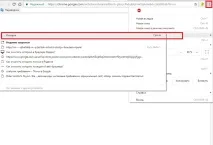
Списък на посетените сайтове в Chrome.
Вдясно ще видите данните за всички преходи за последните няколко часа или дни. Същият резултат ще бъде получен чрез едновременно натискане на клавишите Ctrl + H в активния прозорец на уеб браузъра. За да продължите към следващата стъпка, потребителят трябва да кликне върху етикета „Изчистване“, разположен вляво.
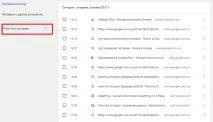
Втората стъпка от метода за почистване в Google Chrome.
На екрана се появява друго меню, с което можете да премахнете данните не напълно, а избирателно. Например, като изтриете следите от вашите действия за последния час (което може да бъде много удобно при използване на чужд компютър, на който е желателно да оставите информация за посещенията на самия собственик). Или изтрийте само изображения, съхранени в кеша, освобождавайки място на вашия твърд диск.
Забележка: Можете също да получите достъп до менюто за изчистване на кеша, като използвате разширени настройки на браузъра.Необходимият бутон се намира в групата "Лични данни".
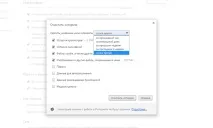
Последната стъпка на изтриване в Chrome.
Ако желаете, от същото меню можете дори да изтриете пароли, запазени за определен период или информация, която е използвана от браузъра за автоматично попълване на формуляри.
Квадратчетата за отметка са поставени на елементите, съответстващи на информацията, изискваща изтриване, а останалите не са отметнати. След като щракнете върху бутона за изчистване, никой потребител няма да може да се запознае с вашите посещения в Google Chrome на този компютър.
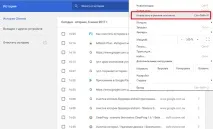
Елемент от менюто на Chrome, който ви позволява да не запазвате посещения
Internet Explorer
Въпреки факта, че почти никой не използва браузъра IE, той е инсталиран по подразбиране в по-старите версии на Windows. И ако не е възможно да използвате друг уеб браузър - например, ако инсталирането на нови приложения е забранено от администратора - трябва да включите Internet Explorer.
Скриването на посетените сайтове от същия администратор (който пак ще вижда всичко, което сте направили със специален софтуер) и колегите е дори по-лесно тук, отколкото в Chrome:
- Избран е разделът "Сигурност";
- В менюто, което се отваря, щракнете върху горния елемент.
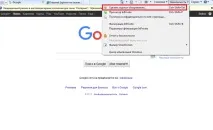
Изтриване на данни в IE 8
Можете да постигнете същия резултат още по-бързо, като натиснете комбинацията Ctrl + Shift + Del. Разделът, който се отваря на екрана, предоставя същите опции като менюто за почистване във всеки по-модерен браузър. Единствената разлика е, че след като щракнете върху бутона "Изтриване", информацията ще бъде изтрита напълно. Въпреки че потребителят може да избере конкретни елементи, запазвайки данните, които не изискват изтриване.
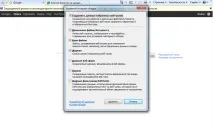
Завършване на изтриването в Internet Explorer
За товатака че историята да не се запазва в бъдеще, потребителят трябва да използва частния режим (InPrivate), който може да бъде избран в същия раздел за сигурност. В разделите, отворени по тези начини, можете да отидете на страници без запазване.
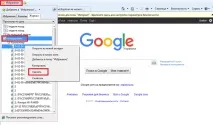
Изтриване на отделни елементи от историята на сърфирането в IE 8
Браузърът се различава малко по отношение на възможностите за изтриване в Google Chrome. За да отиде в менюто с настройки за посетените страници, потребителят трябва да кликне върху иконата с три реда и да отиде в настройките на уеб браузъра.
Тук трябва да намерите раздела за защита и да щракнете вдясно върху съответния надпис за изтриване на данни. Можете да го направите още по-бързо, като едновременно натиснете "горещите клавиши" Ctrl, Shift и Del.
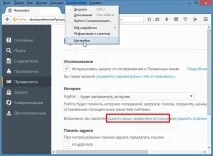
Отивате на Деинсталиране в Mozilla Firefox
В появилото се меню изберете:
- период на отстраняване;
- вида на информацията, която трябва да бъде премахната. За да изчистите само историята, се поставя отметка пред най-горния елемент в списъка.
Удобен и почти толкова популярен, колкото Chrome и Mozilla, браузърът Yandex също ви позволява бързо и надеждно да изтривате информация за посещение на уеб страници. За това трябва:
- Отидете в настройките на браузъра;
- Намерете групата „Защита на личните данни“;
- Натиснете бутона, за да отидете в менюто за история;
- Изберете периода и типа информация за изтриване.
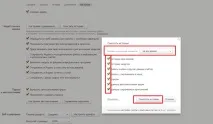
За да ускорите прехода към същото меню, трябва да натиснете същите клавиши, които се използват за този и други браузъри. След натискане на бутона "Изчистване на хронологията" избраните данни се изтриват.
Единственото нещо, което ще остане независимо от поставените отметки, са настройките на търсачката. Следователно, дори след изчистване на историята на Yandex, потребителят няма да трябва да посочва отновонеобходимостта да отворите страницата в нов раздел, вместо да замените резултатите от търсенето с нея.
В браузъра Opera се извиква чрез щракване върху едноименния елемент в главното меню. Или с помощта на клавишите Ctrl + H.
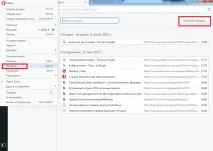
Извикване на хронологията на сърфиране в Opera.
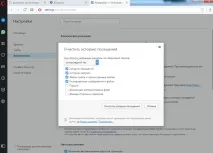
Списък с типове файлове за изтриване на Opera
Браузъри за мобилни устройства
Safari за MacOS
За да изтриете данни за посетените уеб страници в браузъра Safari, отворете настройките, намерете елемента „Изчистване на историята и данните“ в този списък.
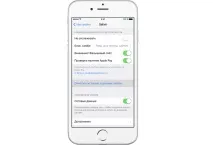
Изтриване в Safari
За да продължите с почистването:
- Влезте в настройките на браузъра (три точки горе вдясно);
- Отидете в менюто за история;
- Изберете елемента, за да изчистите подробностите за посещенията;
- Поставете отметки в квадратчетата до типовете информация, които изискват изтриване, и потвърдете действията си.
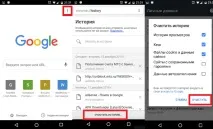
Ако потребител на устройство иска да изчисти целия кеш, включително данни за сърфиране, бисквитки и данни за автоматично попълване, могат да се използват настройките на устройството. За да направите това, през менюто на приложението се отваря информация за браузъра и се избира елементът за изчистване на кеша.
Едновременно почистване на всички браузъри
Една такава полезна програма за компютър е ClearProg, която изчиства не само хронологията, списъците за изтегляне и кеша на повечето популярни браузъри, но също така изтрива информацията за отворените документи на MS Office от паметта на компютъра.
Второто е приложението Wipe, което премахва всички следи от използването на компютъра от потребителя. За мобилна джаджа приложения като Easy History Cleaner и Clean Master имат подобна функционалност.

Списък с функции за изтриване на компютър
Необходимостта от контрол на данните на браузъра на компютри и мобилни устройстване се среща при всеки потребител. Ако няма какво да криете, или само един човек използва компютъра, или информацията е защитена по друг начин (парола на системата или акаунт), няма смисъл да изтривате информация за посещения.
И дори фактът, че тази информация заема определено място на твърдия диск, не изисква изчистването й повече от няколко пъти през цялото време на използване на компютъра. Но, ако ще изтриете историята, това ще отнеме не повече от няколко минути, независимо от операционната система или браузъра.